- V Googlu Drive ni pogosto zavrnjen vaš dostop, toda kadar koli je to zelo moteče.
- Če se želite izogniti tej situaciji, smo našteli nekaj možnosti, zato jih preizkusite po vrsti.
- Bodite pripravljeni na vse, kar je povezano s tem odjemalcem za shranjevanje, tako da preberete več v našem Google Drive Hub.
- Širši izbor člankov lahko najdete tudi v Središče za shranjevanje.
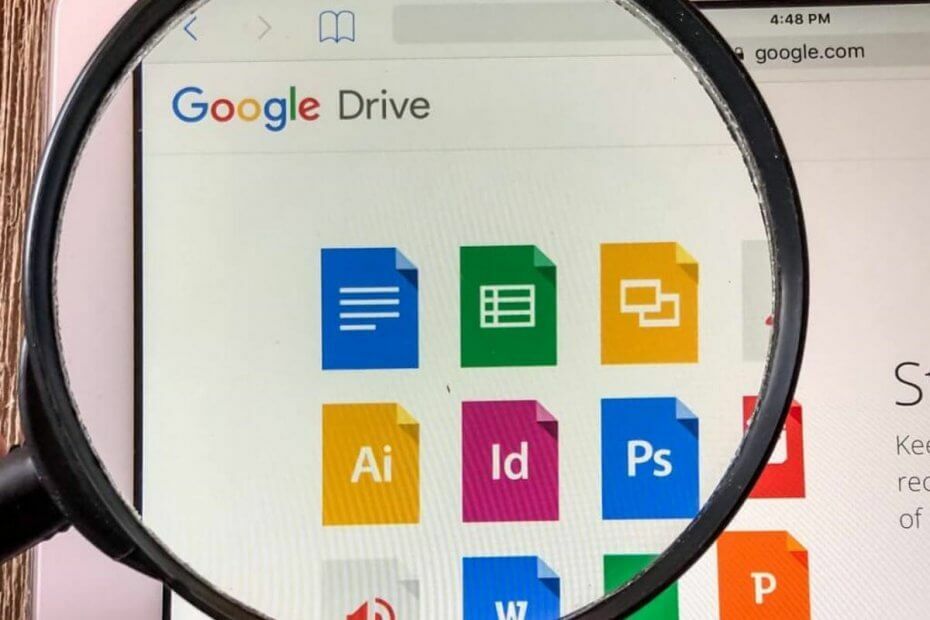
Ta programska oprema bo zagotovila, da bodo vaši gonilniki delovali in vas tako varovala pred pogostimi računalniškimi napakami in okvarami strojne opreme. Preverite vse svoje voznike zdaj v treh preprostih korakih:
- Prenesite DriverFix (preverjena datoteka za prenos).
- Kliknite Zaženite optično branje najti vse problematične gonilnike.
- Kliknite Posodobi gonilnike da dobite nove različice in se izognete sistemskim okvaram.
- DriverFix je prenesel 0 bralci ta mesec.
Zaradi njegove vseprisotnosti v napravah Android mnogi uporabniki izberejo Google Drive pred številnimi možnostmi v oblaku. In to je veljavna izbira, glede na to, da se z materialnim dizajnom odlično poda in naredi točno tisto, kar potrebuje navaden uporabnik.
Vendar se občasno pri uporabnikih pojavijo težave, ki popolnoma spodkopavajo zanesljivost Googlove storitve v oblaku. Eden izmed njih je HTTP 403 napaka, ko prizadeti uporabnik ne more dostopati do določenih datotek ali jih prenesti iz storitve Google Drive.
Poskrbeli smo, da smo nekaj osvetlili in vam, upajmo, zagotovili rešitev.
Kako popraviti dostop do Googla Drive zavrnjen (napaka 403)
- Počistite predpomnilnik brskalnika
- Spremenite shrambo v oblaku
- Odjavite se in se prijavite s svojim Google Računom
- Začasno onemogočite razširitve brskalnika
- Preizkusite drug brskalnik ali uporabite način brez beleženja zgodovine
- Ustvarite povezavo za skupno rabo in jo uporabite za dostop do datoteke
1. Počistite predpomnilnik brskalnika
Začnimo z osnovnim korakom, ko se pojavijo težave z brskalnikom. To velja tudi takrat, ko lastna spletna mesta, kot je Google Drive v Google Chromu, ne bodo delovala. In to je seveda brisanje podatkov o brskanju.
Takoj lahko greš po Način brez beleženja zgodovine in preskočite 2 ali 3 korake s tega seznama, vendar je to začasna rešitev. Najverjetneje imate različne shranjene poverilnice v predpomnjenih podatkih brskalnika, zato je uporaba načina brez beleženja zgodovine vsakič, ko se težava pojavi, zgolj rešitev.
Za brisanje predpomnilnika brskalnika iz brskalnikov Google Chrome, Mozilla Firefox in Microsoft Edge sledite tem korakom:
Google Chrome in Mozilla Firefox
- PritisniteShift + Ctrl + Deleteodpreti Izbriši podatke brskanja meni.
- Izberite Ves čas kot časovno obdobje.
- Osredotočite se na brisanje Piškotki, Predpomnjene slike in datotekein druge podatke o spletnih mestih.
- Kliknite na Počisti podatke.
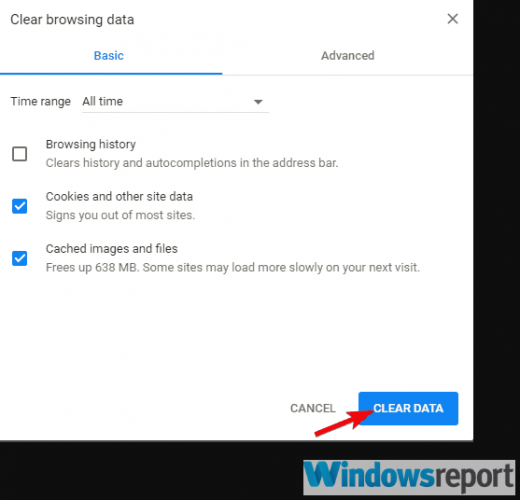
Microsoft Edge
- OdprtoRob.
- PritisniteCtrl + Shift + Delete.
-
Označite vsa polja in kliknite Jasno.
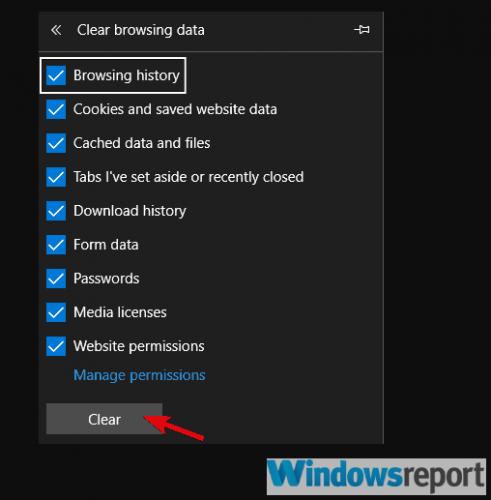
2. Spremenite shrambo v oblaku
Kot smo že omenili, je na voljo veliko možnosti za shranjevanje v oblaku, zakaj se ne bi odločili za nekaj novega?
Naše priporočilo je Sync.com, zelo uporabniku prijazno orodje za shranjevanje v oblaku in orodje za skupno rabo datotek.
Kar priporoča Sync, je šifrirana tehnologija, ki jo uporabljajo. Večina ponudnikov shrambe v oblaku lahko dostopa do datotek, jih skenira in bere. Ampak ne Sync (ali kdorkoli drug). Zato obstaja manjša verjetnost, da se vaša baza podatkov poškoduje in da vam onemogočijo dostop do nje.
Kaj je več, Sync varnostno kopira vaše datoteke v realnem času in olajša kadar koli obnovitev izbrisanih datotek in prejšnjih različic katere koli datoteke.

Sync.com
S sinhronizacijo imate vse pomembne datoteke varno shranjene v oblaku in dostopne samo vam, kadar koli in kjer koli.
Obiščite spletno mesto
3. Odjavite se in se prijavite s svojim Google Računom
Drug izvedljiv korak, če Google Drive blokira vaše prenose, je odjava in ponovna prijava z Google Računom.
Glede dovoljenja za dostop je kar nekaj napak. Še posebej, če ste kopirali datoteko iz storitve Google Drive, dodeljeno drugemu Google Računu. Ali pa ste datoteko morda naložili z druge platforme, kot je Android ali iOS.
Zaradi tega in podobnih razlogov vam lahko to preprosto zaporedje pomaga rešiti težavo. To lahko storite v katerem koli brskalniku:
- Odprite brskalnik in se pomaknite do Google.com.
- Kliknite sliko v profilu in se odjavite.
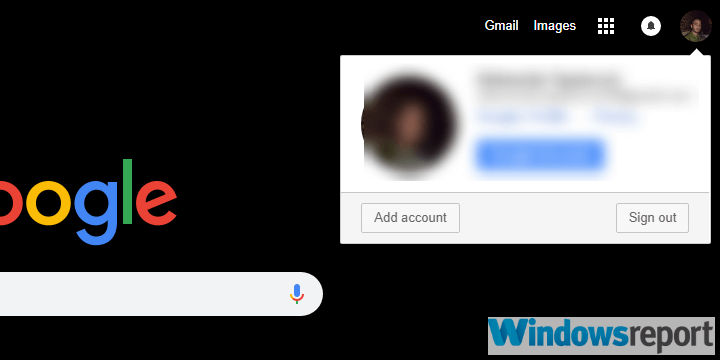
- Znova zaženite brskalnik in se znova prijavite.
4. Začasno onemogočite razširitve brskalnika
Medtem ko smo pri na brskalniku pri odpravljanju težav se ne moremo izogniti omembi morebitnih težav, ki jih lahko povzroči neumna razširitev. Lahko je celo eden od vaših običajnih, na primer blokator oglasov ali celo tema tretje osebe.
Ker ne moremo z gotovostjo trditi, katere natančne razširitve povzročajo težavo, predlagamo, da jih začasno onemogočite.
Če je težava odpravljena, znova omogočite razširitve eno za drugo, dokler s sistemom odprave ne ugotovite, katera je povzročila napako 403 pri Googlu Drive.
To so najboljše razširitve za Chrome za zaščito vaše zasebnosti danes
5. Preizkusite drug brskalnik ali uporabite način brez beleženja zgodovine
Če en brskalnik ne bo sodeloval, obstaja veliko možnosti.
Verjetno imate v računalniku že nekaj nameščenih, vključno z Microsoft Edge in Internet Explorerjem, ki sta vgrajena brskalnika. Poskusite se torej prijaviti v Google Drive prek drugega spletnega brskalnika in upam na resolucijo.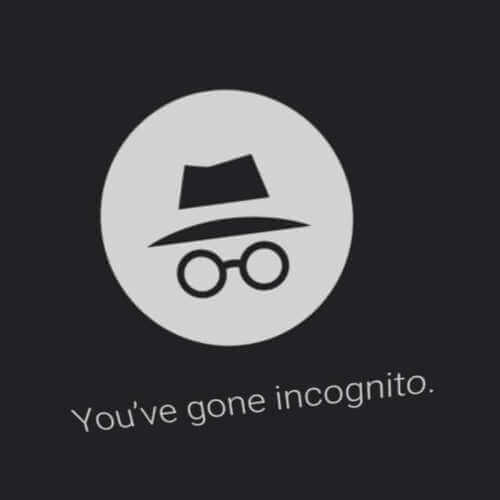
Po drugi strani pa smo, kot smo pravilno opozorili, način brez beleženja zgodovine najboljši način, da se izognemo vsem pomislekom, povezanim z brskalnikom. Preprosto kliknite meni s tremi pikami v zgornjem desnem kotu in izberite Novo okno brez beleženja zgodovine ali kaj podobnega. Nato se prijavite in poskusite prenesti težavno datoteko iz Google Drive.
6. Ustvarite povezavo za skupno rabo in jo uporabite za dostop do datoteke
Nazadnje so nekateri uporabniki, ki so se tudi po vseh teh korakih zataknili pri napaki HTTP 403, našli rešitev.
Če datoteke ne morete prenesti neposredno iz storitve Google Drive, poskusite s povezavo za skupno rabo. Povezava za skupno rabo omogoča vsakomur prenos zasebne datoteke. Samodejno se kopira v odložišče, zato ga morate le prilepiti v naslovno vrstico.
Videli bi stran za prenos, od koder lahko brez težav dobite datoteko. Če niste prepričani, kako to storiti, sledite spodnjim korakom:
- V brskalniku odprite Google Drive.
- Z desno miškino tipko kliknite datoteko, ki jo želite prenesti, in izberite »Pridobite povezavo za skupno rabo"Iz kontekstnega menija.
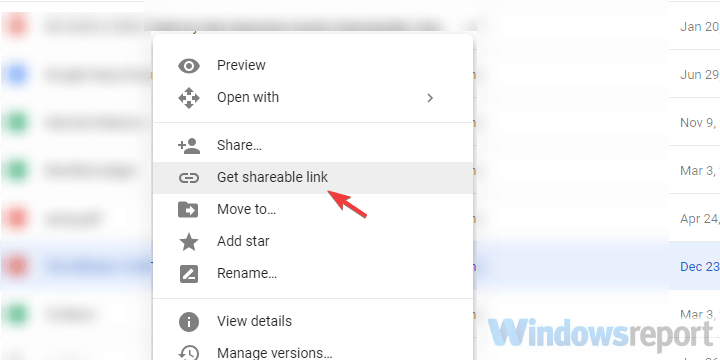
- Kliknite brskalnik Naslovna vrstica vrstico in pritisnite Ctrl + V da prilepite povezavo. Zadel Enter.
- Prenesite datoteko.
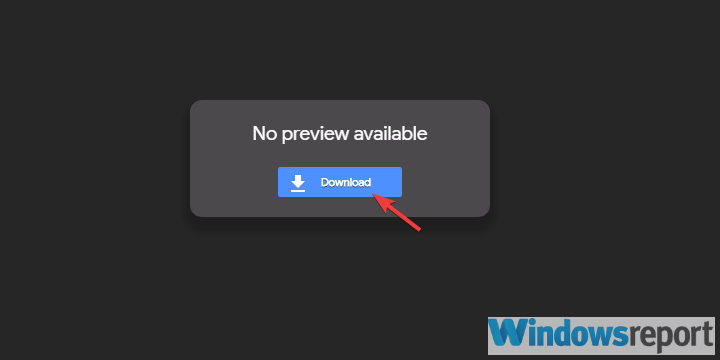
S tem lahko zaključimo ta članek. Če imate kakršne koli druge pomisleke, vprašanja ali predloge, vas prosimo, da uporabite spodnji odsek za komentarje.
